Microsoft 365 앱 초기 배포의 크기를 조정합니다.
참고
Microsoft 365 앱 Rangers에서 작성한 이 문서에서는 고객 구현 전반에 걸쳐 관찰되는 일반적인 사례를 간략하게 설명합니다. organization 대한 이 지침의 관련성을 평가하고 필요에 따라 접근 방식을 조정하는 것이 좋습니다.
다국어 엔터프라이즈 환경에서 Configuration Manager 사용하여 Microsoft 365 앱 배포를 계획하는 경우 다음과 같은 과제가 발생할 수 있습니다. 회사 인터넷 연결 오버로드를 방지하려면 온-프레미스 배포 패키지에 가능한 한 많은 다른 언어에 대한 원본 파일을 포함해야 합니다. 그러나 많은 언어를 포함하면 온-프레미스 LAN/WAN 트래픽이 증가합니다. 모든 배포 지점 및 관리되는 클라이언트는 실제로 필요한 것에 관계없이 전체 패키지를 다운로드하기 때문입니다.
극단적(온-프레미스 또는 호스트 아무것도 호스트하지 않음)은 대부분의 조직에서 불가능합니다. 이 문서에서는 인터넷 및 로컬 리소스에 미치는 영향의 균형을 맞추는 방법을 보여 줍니다.
세 가지 목표가 있습니다.
- 회사의 인터넷 회로에 미치는 영향을 최대한 줄입니다.
- 내부 네트워크에 미치는 영향을 최대한 줄입니다.
- 최소 수의 배포 패키지를 사용하여 진행 중인 유지 관리 비용을 줄입니다.
이 문서는 Microsoft 365 앱 초기 온-프레미스 배포에 적용됩니다. 다른 문서에서는 원격 작업자 를 가장 잘 지원하고 Visio, Project 또는 기타 언어 팩의 후속 설치를 최적화하는 방법을 다룹니다.
먼저 샘플 시나리오와 적절한 균형을 결정하는 방법을 살펴보겠습니다. 그런 다음 솔루션을 구현하는 단계를 안내합니다.
샘플 시나리오 및 솔루션
일반적인 엔터프라이즈 환경에서 샘플 시나리오를 살펴보겠습니다.
- IT 부서는 Microsoft 365 앱 위해 24가지 언어를 지원합니다.
- IT는 Microsoft Configuration Manager 사용하여 전 세계 50,000개 디바이스를 관리합니다.
- 몇 가지 인터넷 중단이 발생합니다. 이들은 항상 혼잡합니다.
- 목표는 6개월 이내에 업그레이드하는 것입니다.
인터넷 중단에 대한 영향을 0으로 줄이기 위해 모든 언어를 하나의 온-프레미스 배포 패키지에 포함할 수 있습니다. 그러나 24개 언어를 포함하면 패키지 크기가 약 8GB로 확장됩니다. Configuration Manager 디바이스에 실제로 필요한 항목에 관계없이 전체 패키지를 각 디바이스에 동기화하므로 이 패키지 크기로 인해 400테라바이트의 LAN 트래픽(8GB * 50,000개의 디바이스)이 발생합니다.
다른 극단적인 경우 모든 원본 파일을 제거하고 Configuration Manager 사용하여 설치를 시작할 수 있습니다. Microsoft는 필요한 원본 파일만 제공하기 위해 OFFICE CDN(콘텐츠 배달 네트워크)을 사용합니다. 이 방법을 사용하면 각 디바이스가 필요한 것만 다운로드할 수 있습니다. 그러나 파일은 모두 인터넷에서 제공됩니다. 다른 모든 디바이스에 하나의 추가 언어가 필요하다고 가정하면 인터넷에서 약 81테라바이트의 트래픽이 발생합니다(50,000개의 디바이스 * 1.5GB + 25,000개 디바이스 * 0.25GB). 이는 전체 트래픽이 크게 감소하지만 인터넷 액세스 혼잡에 기여할 것입니다.
하나의 대규모 배포 패키지를 만드는 대신 하나의 기본 배포(한 언어로 Microsoft 365 앱)와 24개의 추가 패키지를 만들 수 있습니다( 배포 언어 문서에 설명된 대로 각 언어에 대해 하나씩). 이 옵션은 디바이스당 동기화되는 콘텐츠의 양을 줄이지만 복잡성과 배포 지점에 저장된 데이터의 총 양을 증가시킵니다. 올바른 패키지 집합으로 각 디바이스를 대상으로 지정하는 것은 복잡하며 앞으로 25개의 개별 배포 패키지를 유지 관리해야 합니다.
좋은 소식은 우리가 극단으로 갈 필요가 없다는 것입니다. 대신 AllowCdnFallback이라는 기능을 사용할 수 있습니다. 이 옵션을 사용하도록 설정하면 설치 엔진이 Ccmcache 폴더에서 로컬로 찾을 수 없는 각 언어 팩에 대해 Office CDN으로 대체될 수 있습니다. 이 방법을 사용하면 LAN/WAN 대역폭을 인터넷 대역폭으로 바꿀 수 있습니다. 하나의 디바이스에 특정 언어 팩이 필요한 경우 디바이스는 약 250MB를 다운로드해야 합니다. 그러나 원본 파일 집합에서 이 언어를 제거하면 49,999개의 다른 디바이스가 배포 지점(~12.5테라바이트)에서 원본 파일을 동기화하지 못하게 됩니다. 이것은 좋은 거래처럼 들린다!
제외할 언어 팩을 식별하기 위해 각 언어 팩이 설치되는 빈도에 대한 개요를 생성할 수 있습니다. 그런 다음 모든 언어 팩 설치 수를 추가하고 각 언어 팩의 점유율을 계산합니다. 일반적으로 배포는 고르지 않습니다. 언어 팩의 작은 하위 집합은 일반적으로 다음 예제와 같이 대부분의 설치를 차지합니다.
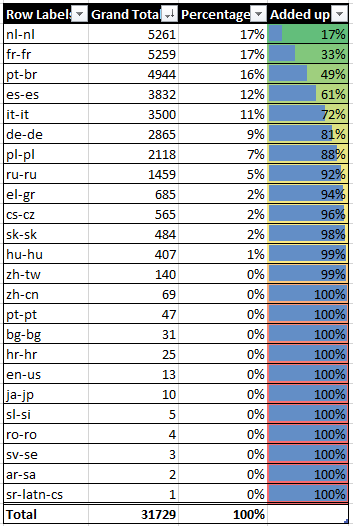
이 경우 24개 언어 팩(nl-nl, fr-fr, pt-br, es-es, it-it, de-de, pl-pl 및 ru-ru) 중 8개만이 모든 언어 팩 설치의 92%를 차지합니다. 나머지 16개 언어 팩은 디바이스의 8%에만 설치됩니다. 이 데이터를 기반으로 온-프레미스 WAN/LAN 및 인터넷 연결(디바이스가 다른 원본 파일을 다운로드해야 하므로)에 미치는 영향을 계산할 수 있습니다.

두 가지 극단(모든 원본 파일 없음)과 사용된 LAN/WAN 트래픽 및 인터넷 대역폭에 미치는 영향을 확인할 수 있습니다. 그러나 앞에서 언급한 8개의 언어 팩만 포함하면 균형을 맞출 수 있습니다. 모든 온-프레미스 처리에 비해 패키지 크기는 약 50% 줄어듭니다. LAN/WAN 네트워크 트래픽을 180테라바이트 이상 줄입니다. 이제 1,800개의 디바이스가 제외된 언어 중 하나를 다운로드하여 약 450GB의 트래픽을 생성해야 한다는 단점이 있습니다. 대상 6개월 출시 기간의 모든 근무일에 걸쳐 하루에 약 3.5GB입니다. 클라이언트 피어 캐시, 배달 최적화 및 Microsoft 연결된 캐시를 혼합에 추가하는 경우 네트워크 영향을 더욱 줄일 수 있습니다.
이 시나리오에서는 모든 배포 지점 및 클라이언트 디바이스에서 첫 번째 동기화 중에 시간과 네트워크 대역폭을 절약하는 8개의 언어 팩으로 진행하기로 결정했습니다. 또한 이 온-프레미스/클라우드 분할을 향후 Office 업데이트에 적용하므로 고객은 초기 배포 중뿐만 아니라 매달 분할을 통해 혜택을 누릴 수 있습니다.
올바른 크기의 배포를 구현하는 방법
가장 자주 사용되는 언어 팩 식별
먼저 각 개별 언어 팩이 환경에 설치되는 빈도를 알아야 합니다. Configuration Manager 사용하는 경우 데이터베이스에 대해 다음 쿼리를 실행하여 설치된 언어 팩의 개요 및 수를 확인할 수 있습니다.
select count (distinct resourceid) as total, DisplayName0 from v_Add_Remove_Programs where DisplayName0 like 'Microsoft Office Language Pack%' group by resourceid, DisplayName0
요구 사항에 맞게 쿼리를 조정합니다. 언어 팩 배포의 대략적인 추정치조차도 괜찮습니다. Microsoft Excel에 데이터를 복사하고, 설치 수를 기준으로 정렬하고, 총 설치 수를 계산합니다. 그런 다음 각 언어 팩의 개별 공유를 계산하고 위에 표시된 대로 합계를 합산하기 시작합니다.
이 메서드를 사용하면 다음 세 가지 주요 요소를 신속하게 확인할 수 있습니다.
- 설치 기반의 대부분에 적합한 언어 팩 그룹은 무엇인가요?
- 이 기본 그룹에서 다루지 않는 언어 팩 설치 수는 몇 개입니까?
- WAN/LAN 네트워크 트래픽을 절약하고 인터넷 대역폭에 미치는 영향은 무엇인가요?
마지막 글머리 기호의 경우 각 그룹에 대해 다음 계산을 수행합니다.
- 저장된 WAN/LAN 대역폭: 관리되는 디바이스 수를 제외된 언어 팩 수와 0.25GB를 곱합니다.
- 필수 인터넷 대역폭: 제외된 언어 팩에 대한 설치 횟수의 합계를 0.25GB로 곱합니다.
위의 표의 경우 다음과 같을 수 있습니다.

이 정보를 포함할 언어 팩을 결정하고 기록합니다.
Configuration Manager 애플리케이션 조정
다음 단계는 선택한 언어 팩을 포함하고 디바이스가 누락된 콘텐츠에 대해 Office CDN으로 대체될 수 있도록 하는 배포 패키지를 만드는 것입니다.
Microsoft 365 앱 설치하는 데 사용되는 계정(사용자 또는 시스템)이 문서화된 대로 인터넷에 연결할 수 있는지 확인합니다.
Configuration Manager 시작하고 소프트웨어 라이브러리로 이동합니다. Office 365 클라이언트 관리 노드를 열고 Office 365 설치 관리자 마법사를 시작합니다.
마법사를 통해 를 선택하고 포함할 모든 언어를 선택해야 합니다.
마법사가 완료되면 Office CDN 대체를 허용하도록 구성 파일을 조정하고 설치 엔진에 하드 코딩 대신 설치할 언어를 동적으로 결정하도록 지시해야 합니다. 콘텐츠 원본 폴더로 이동하여 편집기에서 configuration.xml 파일을 엽니다.
하드 코딩된 모든 언어를 제거하고 다음 항목의 조합으로 바꿉니다.
- 항상 설치하려는 특정 언어입니다.
- 이미 설치된 언어를 전달하려면 ID="MatchPreviousMSI"를 추가합니다.
- Windows 표시 언어와 일치하는 언어를 설치하려면 ID="MatchOS"를 추가합니다.
또한 AllowCdnFallback="True" 를 요소에
<Add …>추가합니다. configuration.xml 예는 다음과 같습니다.<Configuration> <Add OfficeClientEdition="64" Channel="MonthlyEnterprise" AllowCdnFallback="True" OfficeMgmtCOM="TRUE" Version="16.0.12624.20588" ForceUpgrade="TRUE" > <Product ID="O365ProPlusRetail"> <Language ID="en-us" /> <Language ID="MatchPreviousMSI" /> <Language ID="MatchOS" /> <ExcludeApp ID="Groove" /> <ExcludeApp ID="Lync" /> </Product> </Add> <RemoveMSI /> <Display Level="Full" AcceptEULA="TRUE" /> </Configuration>파일을 저장하고 Configuration Manager 콘솔로 돌아갑니다. 소프트웨어 라이브러리>애플리케이션 관리>애플리케이션으로 이동합니다. 애플리케이션을 선택하고 , 배포 유형 탭으로 전환하고, 일치하는 항목을 마우스 오른쪽 단추로 클릭한 다음, 콘텐츠 업데이트를 선택합니다.
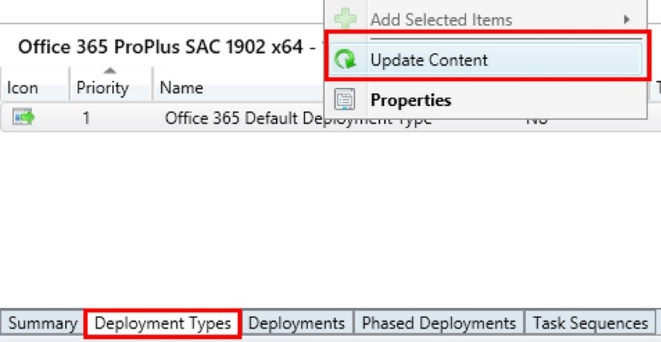
모든 배포 지점에서 변경 내용을 동기화한 후에는 평소와 같이 애플리케이션을 배포할 수 있습니다.
당신은 모두 설정되어 있습니다!
네트워크 영향 추가 감소
네트워크 영향을 더 줄이려면 다음 단계를 수행하는 것이 좋습니다.
- 클라이언트 피어 캐시를 사용하여 클라이언트가 배포 지점에서 제공되는 콘텐츠를 공유할 수 있도록 합니다. 이 콘텐츠는 다운로드의 대부분이므로 이 단계는 Office뿐만 아니라 모든 온-프레미스 배포에 도움이 됩니다.
- 장치에서 배달 최적화를 구성하여 Office CDN에서 들어오는 콘텐츠를 피어 캐시할 수 있도록 합니다. Office 설치 중에 배달 최적화를 사용하려면 버전 1908 이상을 배포합니다. 버전 1908에서 1911의 경우 특정 레지스트리 키를 설정해야 합니다.
- 필요에 따라 배포 지점에서 Microsoft Connected Cache 를 사용하도록 설정합니다. 이 단계를 사용하면 배포 지점이 디바이스에 대한 영구 캐시 역할을 할 수 있습니다. 연결된 캐시는 네트워크 인프라 및 기본 배포 지점에 대한 Configuration Manager 내의 기존 정보를 사용합니다.
SQL 예제에 대한 ConfigMgr 전문가 중 한 명인 Tom Ferguson에게 특별한 감사드립니다.